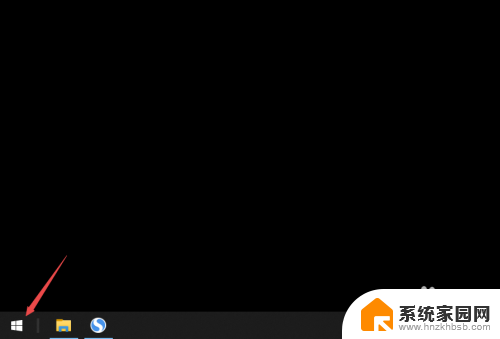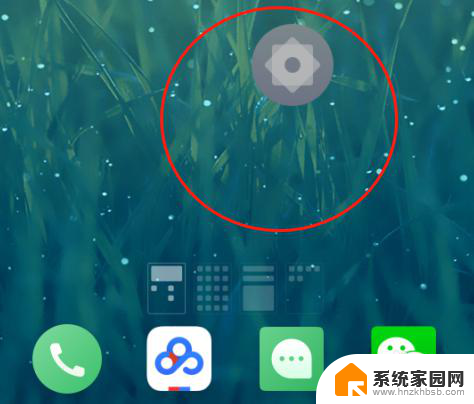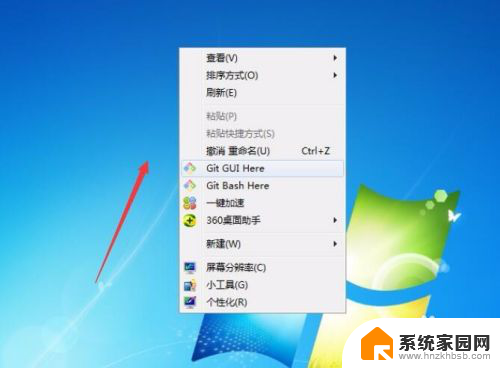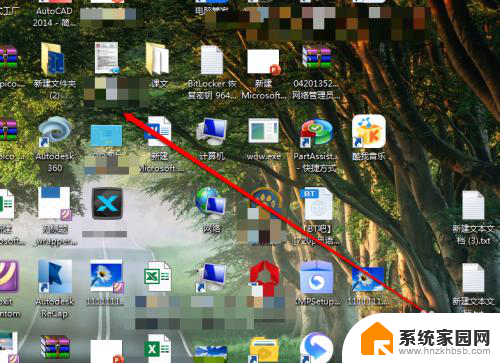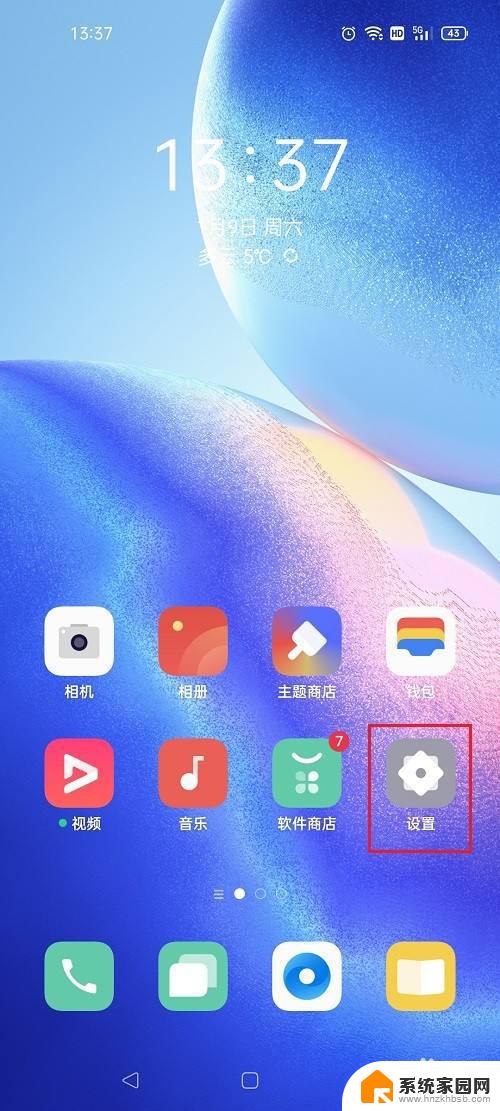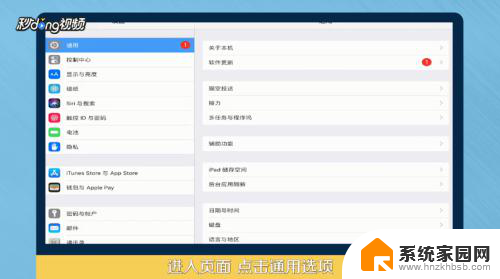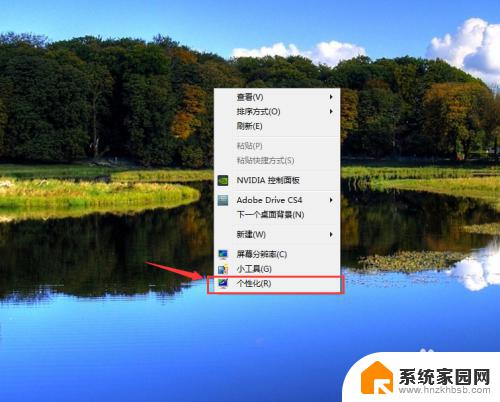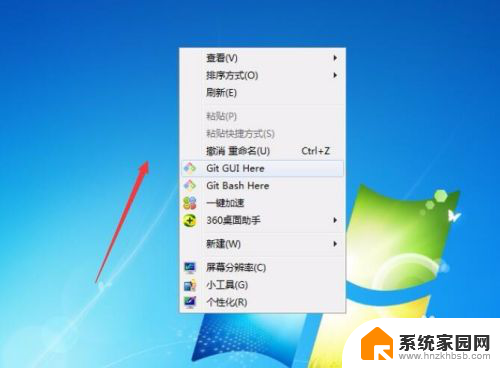笔记本电脑怎么调桌面图标大小 笔记本桌面图标大小如何调整
更新时间:2023-12-12 08:50:54作者:yang
在使用笔记本电脑时,我们经常会发现桌面上的图标大小与我们的期望不符,有时候图标过大,让桌面看起来拥挤不堪;有时候图标过小,我们难以辨认其中的内容。如何调整笔记本电脑桌面图标的大小呢?幸运的是调整笔记本电脑桌面图标大小非常简单。在本文中我们将分享一些简单的方法,帮助您轻松调整笔记本电脑桌面图标的大小,让您的桌面更加整洁和舒适。
方法如下:
1.有时桌面的图标太大或是太小,可以进行调整(如图);
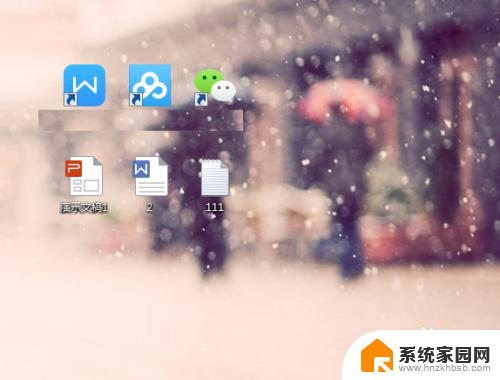
2.将光标放在桌面上,右击鼠标(如图);
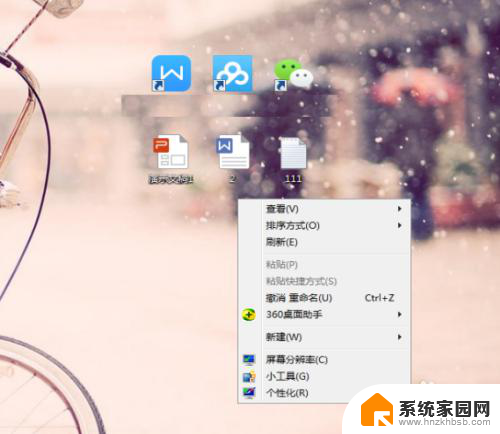
3.然后点击-查看(如图);
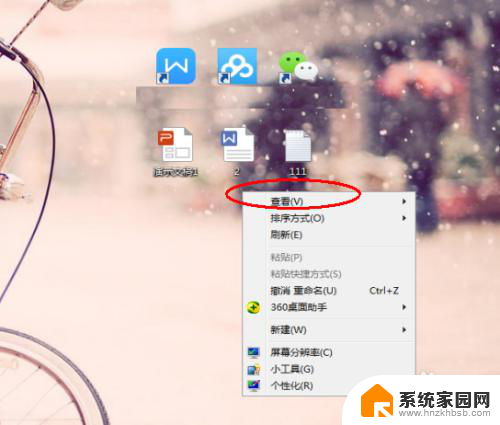
4.此时图标显示为中等图标(如图);
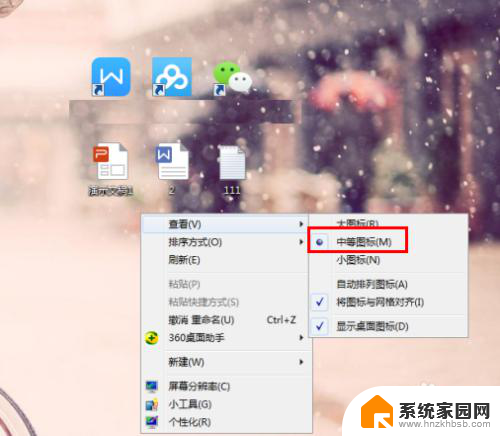
5.如果需要将图标调大,点击-大图标(如图);
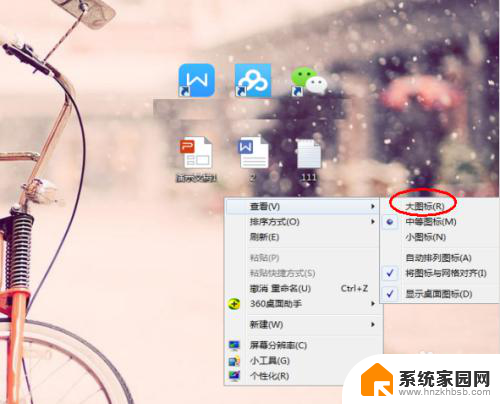
6.点击即设置完成(如图)。
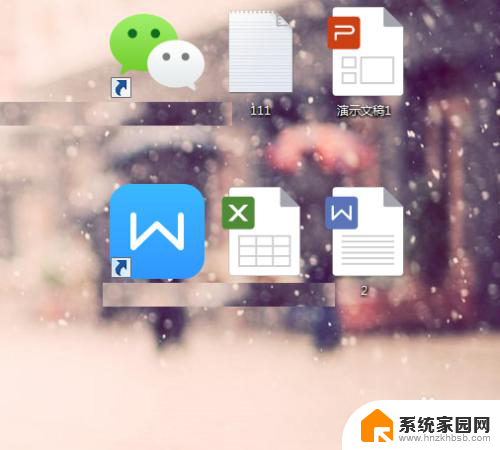
以上就是笔记本电脑如何调整桌面图标大小的全部内容,如果你遇到这种情况,你可以根据以上步骤解决,非常简单快速。